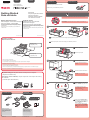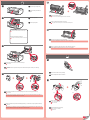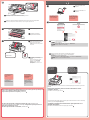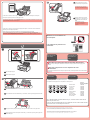Canon 6227B002 Manual de usuario
- Categoría
- Cámaras puente
- Tipo
- Manual de usuario
Este manual también es adecuado para

1
XXXXXXXX © CANON INC. 2012
4
2
3
1
2
1
3
series
Retire la cinta y los materiales de protección.
Conexión de red:
Prepare el cable Ethernet o
los dispositivos de red, como
el router o el punto de
acceso, según convenga.
Evite que caigan objetos dentro de la impresora. Podrían provocar fallos en el
funcionamiento.
No conecte aún el cable USB o
Ethernet.
Conecte el cable de alimentación.
33
Pulse el botón ACTIVADO (ON) y,
a continuación, compruebe que la
luz de ENCENDIDO (POWER) se
ilumina en blanco.
44
Si la luz de Alarma (Alarm) parpadea
en naranja, pulse el botón ACTIVADO
(ON) para apagar la impresora y repita
desde .
Cierre la tapa superior.
22
Preparativos
Elementos
suministrados
Abra la tapa superior, retire la cinta naranja y el material de protección.
11
¡Léame en primer lugar!
Consérvelo a mano para utilizarlo
como referencia en el futuro.
Guía de inicio
ESPAÑOL
Canon Inkjet Impresora
Ayuda de Canon
Asistencia técnica por correo electrónico:
www.usa.canon.com/support
Asistencia técnica gratuita: 1-800-OK-CANON
Esta opción proporciona asistencia telefónica técnica personal, sin
cargo por servicio, de lunes a viernes (excepto festivos), durante
el periodo de garantía.
Se dispone de un dispositivo telefónico auxiliar para sordos (TDD)
en 1-866-251-3752.
Número de modelo: K10378
Para llevar a cabo la instalación, coloque la impresora cerca del punto de acceso* y
del ordenador.
(* necesario para LAN inalámbrica)
Elección de una ubicación
Coloque la impresora sobre una superficie plana.
No coloque ningún objeto delante de la impresora.
Para abrir el soporte del papel y la bandeja de salida del papel, deje un espacio libre como se muestra en la figura.
•
•
•
Para mover la impresora son necesarias al menos dos personas.
10 pulgadas (25 cm)
17 pulgadas (43 cm)
Remove the tape and protective materials.
Network connection:
Prepare the Ethernet cable or
network devices such as a
router or an access point as
necessary.
Do not allow objects to fall inside the printer. These could cause malfunction.
Do not connect the USB or Ethernet
cable yet.
Connect the power cord.
33
Press the ON button, then check
that the POWER lamp lights white.
44
If the Alarm lamp ashes orange,
press the ON button to turn OFF the
printer, then redo from
.
Close the Top Cover.
22
Preparation
Included Items
Open the Top Cover, then remove the orange tape and protective material.
11
Getting Started
Read me rst!
Keep me handy for future reference.
ENGLISH
Canon Inkjet Printer
Getting Help from Canon
Email Tech Support — www.usa.canon.com/support
Toll-Free Tech Support— 1-800-OK-CANON
This option provides live telephone technical support, free of
service charges, Monday-Friday (excluding holidays), during the
warranty period.
Telephone Device for the Deaf (TDD) support is available at
1-866-251-3752.
Model Number: K10378
To perform setup, place the printer near the access point* and computer.
(* Required for wireless LAN)
Choosing a Location
Place the printer on a flat surface.
Do not place objects in front of the printer.
To open the Paper Support and Paper Output Tray, keep a space as shown in the figure.
•
•
•
It needs two persons to carry the printer.
10 inches (25 cm)
17 inches (43 cm)
QT5-5777-V01
PRINTED IN XXXXXXXX

2
3
1
1
2
4
5
6
3
2
(A) (B)
Abra la tapa superior.
22
Retire lentamente la tapa naranja.
(A) No presione los laterales.
(B) ¡No tocar!
22
Soporte del cabezal de impresión
No toque el interior hasta que cese el movimiento.
Retire el depósito de tinta del envoltorio.
11
Levante rmemente la palanca de bloqueo del cabezal de impresión hasta que se detenga.
¡No tocar!
33
Saque el cabezal de impresión del embalaje plateado y, a continuación, la tapa protectora naranja.
¡No tocar!
44
Puede haber un poco de tinta de color claro o transparente dentro del embalaje plateado y de la tapa protectora. No
afecta a la calidad de impresión. Tenga cuidado para no mancharse de tinta.
Coloque el cabezal de impresión en su sitio.
¡No golpee el cabezal de impresión contra los laterales del soporte!
55
Baje por completo la palanca de bloqueo del cabezal de impresión.
66
Una vez instalado el cabezal de impresión, no lo retire si no es necesario.
Abra la bandeja de salida del
papel.
11
Open the Top Cover.
22
Remove the orange cap slowly.
(A) Do not press the sides.
(B) Do not touch!
22
Remove the ink tank from the package.
11
Print Head Holder
Do not touch inside until the movement stops.
Firmly raise the Print Head Lock Lever until it stops.
Do not touch!
33
Take out the Print Head from the silver package, then remove the orange protective cap.
Do not touch!
44
There may be some transparent or light color ink on the inside of the silver package and protective cap. It does not
affect the print quality. Be careful not to get ink on yourself.
Set the Print Head in place.
Do not knock the Print Head against the sides of the holder!
55
Lower the Print Head Lock Lever completely.
66
Once you have installed the Print Head, do not remove it unnecessarily.
Open the Paper Output Tray.
11

4
1
2
1
2
4
1
2
3
5
Introduzca el CD-ROM en el
ordenador.
11
Si el cable USB ya está
conectado, desconéctelo.
Si aparece un mensaje en
el ordenador, haga clic en
Cancelar (Cancel).
Siga las instrucciones que aparezcan en pantalla para continuar.
Para seleccionar un idioma, haga clic en Idioma (Language).
22
Si el CD-ROM no se ejecuta automáticamente:
Haga doble clic en (Mi) PC ((My) Computer) > icono de CD-ROM > MSETUP4.EXE.
Haga doble clic en el icono de CD-ROM del escritorio.
Importante:
Alineación de
los cabezales de
impresión (Print
Head Alignment)
Cubierta interior
Cuando aparezca esta pantalla, cargue 2 hojas de papel normal de tamaño A4 o Carta en la bandeja
posterior y haga clic en Ejecutar (Execute).
Continúe siguiendo las instrucciones que aparecen en la
pantalla del equipo.
Para obtener más información sobre cómo cargar papel, consulte el .
Si desea imprimir desde un dispositivo distinto de un PC, continúe con el
proceso de conguración consultando otra hoja: Conguración para impresión con
dispositivos distintos de un PC.
Si desea imprimir desde un ordenador, continúe con
.
Compruebe que todas las
lámparas están encendidas.
44
Compruebe que la cubierta interior
está cerrada y cierre la tapa
superior.
Espere aproximadamente 3 minutos,
hasta que la luz de ENCENDIDO
(POWER) parpadee y se quede
encendida en blanco, continúe con el
paso siguiente.
55
Si la luz de Alarma
(Alarm) parpadea en
naranja, compruebe que
los depósitos de tinta
estén instalados
correctamente.
Si la luz de ENCENDIDO
(POWER) parpadea en
blanco porque se está
moviendo tinta dentro de
la impresora, la impresora
vibra.
Introduzca y empuje hacia abajo el depósito de tinta en la ranura del color correspondiente.
Compruebe que la lámpara de tinta está encendida y coloque el siguiente depósito de tinta.
33
Insert the CD-ROM into the
computer.
11
If the USB cable is already
connected, unplug it. If a
message appears on the
computer, click Cancel.
Follow the on-screen instructions to proceed.
To select a language, click Language.
22
If the CD-ROM does not autorun:
Double-click (My) Computer > CD-ROM icon > MSETUP4.EXE.
Double-click the CD-ROM icon on the desktop.
Important:
Print Head
Alignment
Inner Cover
When this screen appears, load 2 sheets of A4 or Letter-sized plain paper in the Rear Tray and click
Execute.
Proceed by following the on-screen instructions on the
computer screen.
For details on how to load paper, refer to
.
If you want to print from a non-PC device, continue the setup process by referring to
another sheet: Setup for Non-PC Device Printing.
If you want to print from a computer, proceed to
.
Check that all lamps are lit.
44
Check that the Inner Cover is
closed, then close the Top Cover.
Wait for about 3 minutes until the
POWER lamp ashes and stays lit white,
then proceed.
55
If the Alarm lamp ashes
orange, check that the ink
tanks are installed
correctly.
The printer vibrates while
the POWER lamp is
ashing white because ink
is stirred inside the printer.
Insert and push down the ink tank into the matching color slot.
Check that the ink lamp is lit, then install the next ink tank.
33

5
11
2
3
4
1
2
2
1
2
1
2
1
PM: PGI-72PM 6408B002
PC: PGI-72PC 6407B002
Y: PGI-72Y 6406B002
M: PGI-72M 6405B002
R: PGI-72R 6410B002
PBK: PGI-72PBK 6403B002
C: PGI-72C 6404B002
CO: PGI-72CO 6411B002
MBK: PGI-72MBK 6402B002
GY: PGI-72GY 6409B002
Abra el soporte del papel.
11
Lea el Manual en pantalla en el
ordenador
Abra la cubierta de la ranura de alimentación y, a continuación, mueva la guía del papel a ambos bordes.
22
Cargue el papel con el lado de impresión hacia arriba y, a continuación, ajuste la guía del papel a la
anchura del papel.
33
Cierre la cubierta de la ranura de
alimentación y, a continuación, tire
de la extensión de la bandeja de
salida.
44
Windows es una marca comercial o una marca comercial registrada de Microsoft Corporation en EE. UU. y/u otros países.
Windows Vista es una marca comercial o una marca comercial registrada de Microsoft Corporation en EE. UU. y/u otros países.
Mac, Mac OS, AirPort y Bonjour son marcas comerciales de Apple Inc., registradas en EE. UU. y en otros países.
•
•
•
Si la cubierta de la ranura de
alimentación no está cerrada, se
producirá un error al iniciar la
impresión.
Si la luz de Alarma (Alarm) parpadea en naranja, pulse el botón REANUDAR/CANCELAR (RESUME/CANCEL) y, a
continuación, haga clic en Siguiente (Next). Cuando nalice la instalación, consulte el Manual en pantalla para repetir la
Alineación de los cabezales de impresión (Print Head Alignment).
Al cabo de 8 o 9 minutos, se imprime la segunda página del patrón. La Alineación de los cabezales de
impresión (Print Head Alignment) naliza.
Algunas secciones de los patrones impresos en la primera página aparecen borrosas.
Información
para pedidos
Los depósitos de tinta siguientes son compatibles con esta impresora.
Número para pedidos
Llame al 1-800-OK-CANON para buscar un distribuidor cerca de usted o visite la tienda
en línea de Canon en www.shop.usa.canon.com
NO deje la impresora con los depósitos de tinta
desmontados.
La impresora podría dañarse si se la deja sin depósito de tinta, causando problemas como atascos debido
a tinta seca.
Cuando se
sustituyan los
depósitos de
tinta
Open the Paper Support.
11
Read the On-screen Manual on
the Computer
Open the Feed Slot Cover, then move the Paper Guide to both edges.
22
Load paper with the printing side facing up, then adjust the Paper Guide to t the paper width.
33
Close the Feed Slot Cover, then
pull out the Output Tray Extension.
44
Windows is a trademark or registered trademark of Microsoft Corporation in the U.S. and/or other countries.
Windows Vista is a trademark or registered trademark of Microsoft Corporation in the U.S. and/or other countries.
Mac, Mac OS, AirPort and Bonjour are trademarks of Apple Inc., registered in the U.S. and other countries.
•
•
•
If the Feed Slot Cover is not closed,
error will occur at the start of printing.
If the Alarm lamp ashes orange, press the RESUME/CANCEL button, then click Next. After installation is complete, refer to
the On-screen Manual to redo Print Head Alignment.
In about 8 to 9 minutes, the second page of the pattern is printed. Print Head Alignment is complete.
Some parts of patterns printed on the rst page are faint.
Ordering
Information
The following ink tanks are compatible with this printer.
Order #
Call 1-800-OK-CANON to locate a dealer near you, or visit the Canon online store at
www.shop.usa.canon.com
Do NOT leave the printer with the ink tanks dismounted.
The printer may be damaged if it is left without an ink tank, causing a problem such as clogging due to
dried ink.
When
Replacing the
Ink Tanks
Transcripción de documentos
ENGLISH ESPAÑOL Preparation Canon Inkjet Printer Canon Inkjet Impresora Remove the tape and protective materials. Retire la cinta y los materiales de protección. series Getting Started Guía de inicio Getting Help from Canon Email Tech Support — www.usa.canon.com/support Toll-Free Tech Support— 1-800-OK-CANON This option provides live telephone technical support, free of service charges, Monday-Friday (excluding holidays), during the warranty period. Telephone Device for the Deaf (TDD) support is available at 1-866-251-3752. Preparativos 1 Read me first! Keep me handy for future reference. ¡Léame en primer lugar! Consérvelo a mano para utilizarlo como referencia en el futuro. Do not allow objects to fall inside the printer. These could cause malfunction. Ayuda de Canon Evite que caigan objetos dentro de la impresora. Podrían provocar fallos en el funcionamiento. Asistencia técnica por correo electrónico: www.usa.canon.com/support Asistencia técnica gratuita: 1-800-OK-CANON Esta opción proporciona asistencia telefónica técnica personal, sin cargo por servicio, de lunes a viernes (excepto festivos), durante el periodo de garantía. Se dispone de un dispositivo telefónico auxiliar para sordos (TDD) en 1-866-251-3752. 1 1 2 Model Number: K10378 3 Número de modelo: K10378 1 Open the Top Cover, then remove the orange tape and protective material. Choosing a Location Elección de una ubicación 1 Abra la tapa superior, retire la cinta naranja y el material de protección. 10 inches (25 cm) 10 pulgadas (25 cm) 2 2 Close the Top Cover. 2 Cierre la tapa superior. 17 inches (43 cm) 17 pulgadas (43 cm) • Place the printer on a flat surface. • Do not place objects in front of the printer. • To open the Paper Support and Paper Output Tray, keep a space as shown in the figure. 3 3 Connect the power cord. Do not connect the USB or Ethernet cable yet. It needs two persons to carry the printer. • Coloque la impresora sobre una superficie plana. • No coloque ningún objeto delante de la impresora. • Para abrir el soporte del papel y la bandeja de salida del papel, deje un espacio libre como se muestra en la figura. Para mover la impresora son necesarias al menos dos personas. 3 Conecte el cable de alimentación. To perform setup, place the printer near the access point* and computer. (* Required for wireless LAN) No conecte aún el cable USB o Ethernet. Para llevar a cabo la instalación, coloque la impresora cerca del punto de acceso* y del ordenador. (* necesario para LAN inalámbrica) 4 4 Press the ON button, then check that the POWER lamp lights white. If the Alarm lamp flashes orange, press the ON button to turn OFF the printer, then redo from . In c l u d e d I t e m s Elementos suministrados 4 Pulse el botón ACTIVADO (ON) y, a continuación, compruebe que la luz de ENCENDIDO (POWER) se ilumina en blanco. Si la luz de Alarma (Alarm) parpadea en naranja, pulse el botón ACTIVADO (ON) para apagar la impresora y repita desde . Network connection: Prepare the Ethernet cable or network devices such as a router or an access point as necessary. QT5-5777-V01 Conexión de red: Prepare el cable Ethernet o los dispositivos de red, como el router o el punto de acceso, según convenga. XXXXXXXX © CANON INC. 2012 PRINTED IN XXXXXXXX 2 1 5 1 Open the Paper Output Tray. 1 Abra la bandeja de salida del papel. 5 Set the Print Head in place. Do not knock the Print Head against the sides of the holder! 2 2 Open the Top Cover. 5 Coloque el cabezal de impresión en su sitio. 2 Abra la tapa superior. Print Head Holder ¡No golpee el cabezal de impresión contra los laterales del soporte! 6 Do not touch inside until the movement stops. Soporte del cabezal de impresión No toque el interior hasta que cese el movimiento. 6 Lower the Print Head Lock Lever completely. Once you have installed the Print Head, do not remove it unnecessarily. 3 6 Baje por completo la palanca de bloqueo del cabezal de impresión. Una vez instalado el cabezal de impresión, no lo retire si no es necesario. 3 1 3 Firmly raise the Print Head Lock Lever until it stops. Do not touch! 3 Levante firmemente la palanca de bloqueo del cabezal de impresión hasta que se detenga. ¡No tocar! 1 Remove the ink tank from the package. 4 1 Retire el depósito de tinta del envoltorio. 2 4 Take out the Print Head from the silver package, then remove the orange protective cap. Do not touch! (A) There may be some transparent or light color ink on the inside of the silver package and protective cap. It does not affect the print quality. Be careful not to get ink on yourself. 2 Remove the orange cap slowly. 4 Saque el cabezal de impresión del embalaje plateado y, a continuación, la tapa protectora naranja. (A) Do not press the sides. (B) Do not touch! ¡No tocar! Puede haber un poco de tinta de color claro o transparente dentro del embalaje plateado y de la tapa protectora. No afecta a la calidad de impresión. Tenga cuidado para no mancharse de tinta. 2 Retire lentamente la tapa naranja. (A) No presione los laterales. (B) ¡No tocar! (B) 4 3 2 1 1 1 Insert the CD-ROM into the computer. 1 Introduzca el CD-ROM en el ordenador. 3 Insert and push down the ink tank into the matching color slot. If the USB cable is already connected, unplug it. If a message appears on the computer, click Cancel. Check that the ink lamp is lit, then install the next ink tank. 3 Introduzca y empuje hacia abajo el depósito de tinta en la ranura del color correspondiente. Compruebe que la lámpara de tinta está encendida y coloque el siguiente depósito de tinta. 4 Si el cable USB ya está conectado, desconéctelo. Si aparece un mensaje en el ordenador, haga clic en Cancelar (Cancel). 2 4 Check that all lamps are lit. 4 Compruebe que todas las lámparas están encendidas. 5 5 Check that the Inner Cover is closed, then close the Top Cover. Wait for about 3 minutes until the POWER lamp flashes and stays lit white, then proceed. Inner Cover 2 Follow the on-screen instructions to proceed. To select a language, click Language. If the CD-ROM does not autorun: Double-click (My) Computer > CD-ROM icon > MSETUP4.EXE. Double-click the CD-ROM icon on the desktop. 2 Siga las instrucciones que aparezcan en pantalla para continuar. Para seleccionar un idioma, haga clic en Idioma (Language). Cubierta interior 5 Compruebe que la cubierta interior está cerrada y cierre la tapa superior. Si el CD-ROM no se ejecuta automáticamente: Haga doble clic en (Mi) PC ((My) Computer) > icono de CD-ROM > MSETUP4.EXE. Haga doble clic en el icono de CD-ROM del escritorio. Espere aproximadamente 3 minutos, hasta que la luz de ENCENDIDO (POWER) parpadee y se quede encendida en blanco, continúe con el paso siguiente. Importante: Alineación de los cabezales de impresión (Print Head Alignment) Important: Print Head Alignment If the Alarm lamp flashes orange, check that the ink tanks are installed correctly. Si la luz de Alarma (Alarm) parpadea en naranja, compruebe que los depósitos de tinta estén instalados correctamente. The printer vibrates while the POWER lamp is flashing white because ink is stirred inside the printer. Si la luz de ENCENDIDO (POWER) parpadea en blanco porque se está moviendo tinta dentro de la impresora, la impresora vibra. 1 2 When this screen appears, load 2 sheets of A4 or Letter-sized plain paper in the Rear Tray and click Execute. If you want to print from a non-PC device, continue the setup process by referring to another sheet: Setup for Non-PC Device Printing. If you want to print from a computer, proceed to . Proceed by following the on-screen instructions on the computer screen. For details on how to load paper, refer to . Cuando aparezca esta pantalla, cargue 2 hojas de papel normal de tamaño A4 o Carta en la bandeja posterior y haga clic en Ejecutar (Execute). Si desea imprimir desde un dispositivo distinto de un PC, continúe con el proceso de configuración consultando otra hoja: Configuración para impresión con dispositivos distintos de un PC. Si desea imprimir desde un ordenador, continúe con . Continúe siguiendo las instrucciones que aparecen en la pantalla del equipo. Para obtener más información sobre cómo cargar papel, consulte el . 4 4 Close the Feed Slot Cover, then pull out the Output Tray Extension. 1 If the Feed Slot Cover is not closed, error will occur at the start of printing. In about 8 to 9 minutes, the second page of the pattern is printed. Print Head Alignment is complete. Some parts of patterns printed on the first page are faint. 4 Cierre la cubierta de la ranura de 2 If the Alarm lamp flashes orange, press the RESUME/CANCEL button, then click Next. After installation is complete, refer to the On-screen Manual to redo Print Head Alignment. alimentación y, a continuación, tire de la extensión de la bandeja de salida. Si la cubierta de la ranura de alimentación no está cerrada, se producirá un error al iniciar la impresión. Al cabo de 8 o 9 minutos, se imprime la segunda página del patrón. La Alineación de los cabezales de impresión (Print Head Alignment) finaliza. Algunas secciones de los patrones impresos en la primera página aparecen borrosas. Si la luz de Alarma (Alarm) parpadea en naranja, pulse el botón REANUDAR/CANCELAR (RESUME/CANCEL) y, a continuación, haga clic en Siguiente (Next). Cuando finalice la instalación, consulte el Manual en pantalla para repetir la Alineación de los cabezales de impresión (Print Head Alignment). Read the On-screen Manual on the Computer 5 Lea el Manual en pantalla en el ordenador 1 1 2 When Replacing the I n k Ta n k s Cuando se sustituyan los depósitos de tinta Do NOT leave the printer with the ink tanks dismounted. The printer may be damaged if it is left without an ink tank, causing a problem such as clogging due to dried ink. NO deje la impresora con los depósitos de tinta desmontados. La impresora podría dañarse si se la deja sin depósito de tinta, causando problemas como atascos debido a tinta seca. 1 Open the Paper Support. 1 Abra el soporte del papel. Ordering Information 2 The following ink tanks are compatible with this printer. Los depósitos de tinta siguientes son compatibles con esta impresora. 1 Order # Número para pedidos 2 2 Open the Feed Slot Cover, then move the Paper Guide to both edges. 2 Abra la cubierta de la ranura de alimentación y, a continuación, mueva la guía del papel a ambos bordes. 3 Información para pedidos 1 PM: PGI-72PM 6408B002 PC: PGI-72PC 6407B002 Y: PGI-72Y 6406B002 M: PGI-72M 6405B002 R: PGI-72R 6410B002 PBK: PGI-72PBK 6403B002 C: PGI-72C 6404B002 CO: PGI-72CO 6411B002 MBK: PGI-72MBK 6402B002 GY: PGI-72GY 6409B002 Call 1-800-OK-CANON to locate a dealer near you, or visit the Canon online store at www.shop.usa.canon.com Llame al 1-800-OK-CANON para buscar un distribuidor cerca de usted o visite la tienda en línea de Canon en www.shop.usa.canon.com 2 3 Load paper with the printing side facing up, then adjust the Paper Guide to fit the paper width. 3 Cargue el papel con el lado de impresión hacia arriba y, a continuación, ajuste la guía del papel a la anchura del papel. • Windows is a trademark or registered trademark of Microsoft Corporation in the U.S. and/or other countries. • Windows Vista is a trademark or registered trademark of Microsoft Corporation in the U.S. and/or other countries. • Mac, Mac OS, AirPort and Bonjour are trademarks of Apple Inc., registered in the U.S. and other countries. • Windows es una marca comercial o una marca comercial registrada de Microsoft Corporation en EE. UU. y/u otros países. • Windows Vista es una marca comercial o una marca comercial registrada de Microsoft Corporation en EE. UU. y/u otros países. • Mac, Mac OS, AirPort y Bonjour son marcas comerciales de Apple Inc., registradas en EE. UU. y en otros países.-
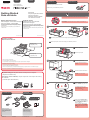 1
1
-
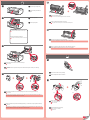 2
2
-
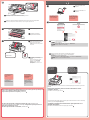 3
3
-
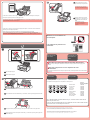 4
4
Canon 6227B002 Manual de usuario
- Categoría
- Cámaras puente
- Tipo
- Manual de usuario
- Este manual también es adecuado para
en otros idiomas
- English: Canon 6227B002 User manual
Artículos relacionados
-
Canon 8426B001 Manual de usuario
-
Canon PIXMA iX6520 Manual de usuario
-
Canon PIXMA iP7220 El manual del propietario
-
Canon PIXMA PRO-100 Manual de usuario
-
Canon IP110 Guía del usuario
-
Canon PIXMA iP4920 El manual del propietario
-
Canon PIXMA MG6120 Serie El manual del propietario
-
Canon PIXMA MG5220 Manual de usuario
-
Canon MX882 Manual de usuario
-
Canon PIXMA MX870 Manual de usuario